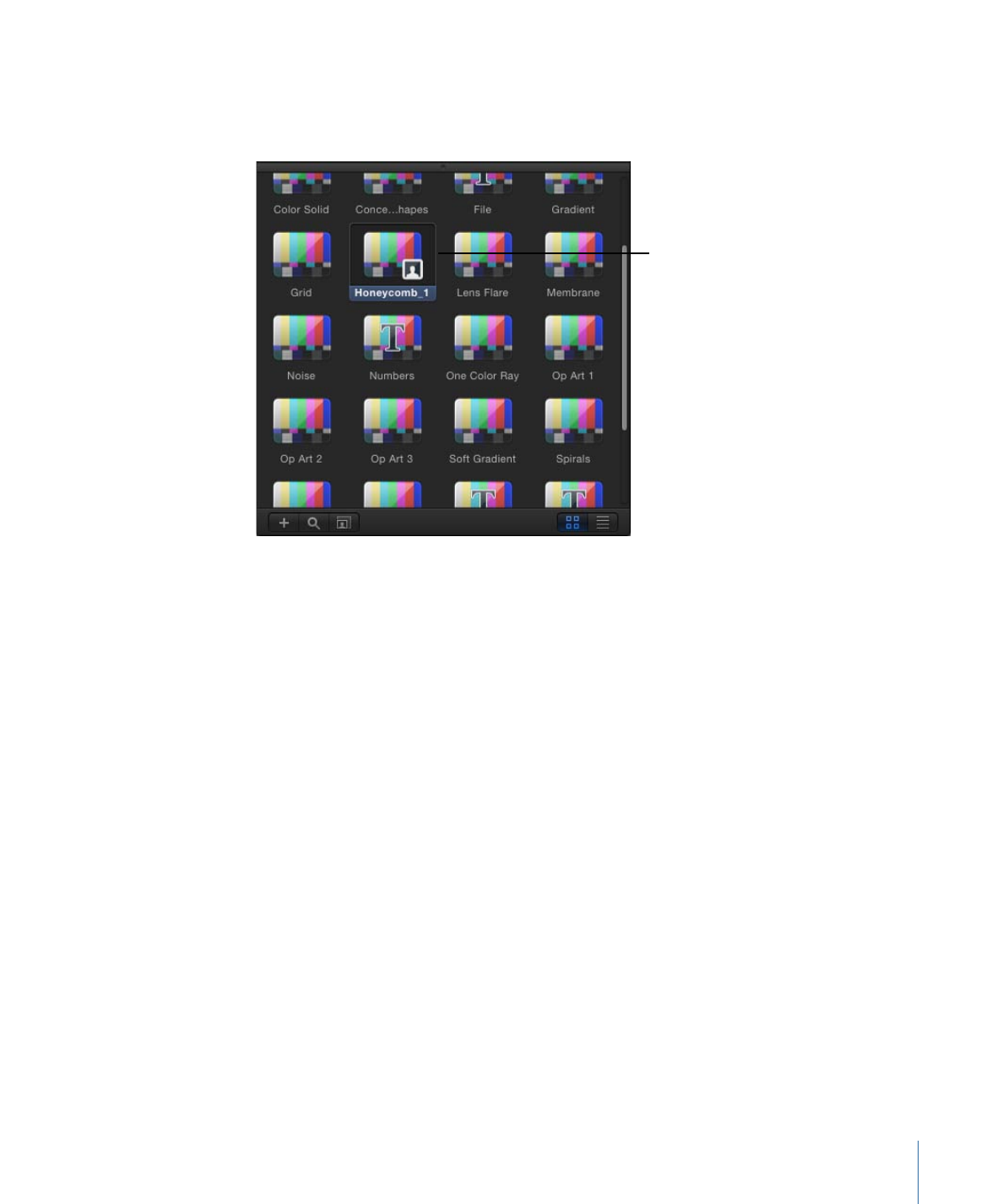
ジェネレータにビヘイビアを適用する
「Motion」のほかのオブジェクトと同様に、「基本モーション」、「パラメー
タ」、または「シミュレーション」の各ビヘイビアをジェネレータに適用するこ
とができます。このセクションでは、「スター」ジェネレータの「不透明度」パ
ラメータにパラメータビヘイビアの「ランダム化」を適用して、瞬く星を作成す
る方法を説明します。
「スター」ジェネレータに「パラメータ」ビヘイビアを適用するには
1
「スター」ジェネレータをプロジェクトに追加して、「ジェネレータ」インスペ
クタを表示します。
2
「ジェネレータ」インスペクタで、「スパイク不透明度」のパラメータ行にポイ
ンタを移動します。
パラメータ行の右側に「アニメーション」メニュー(逆三角形)が表示されま
す。
1083
第 18 章
ジェネレータを操作する
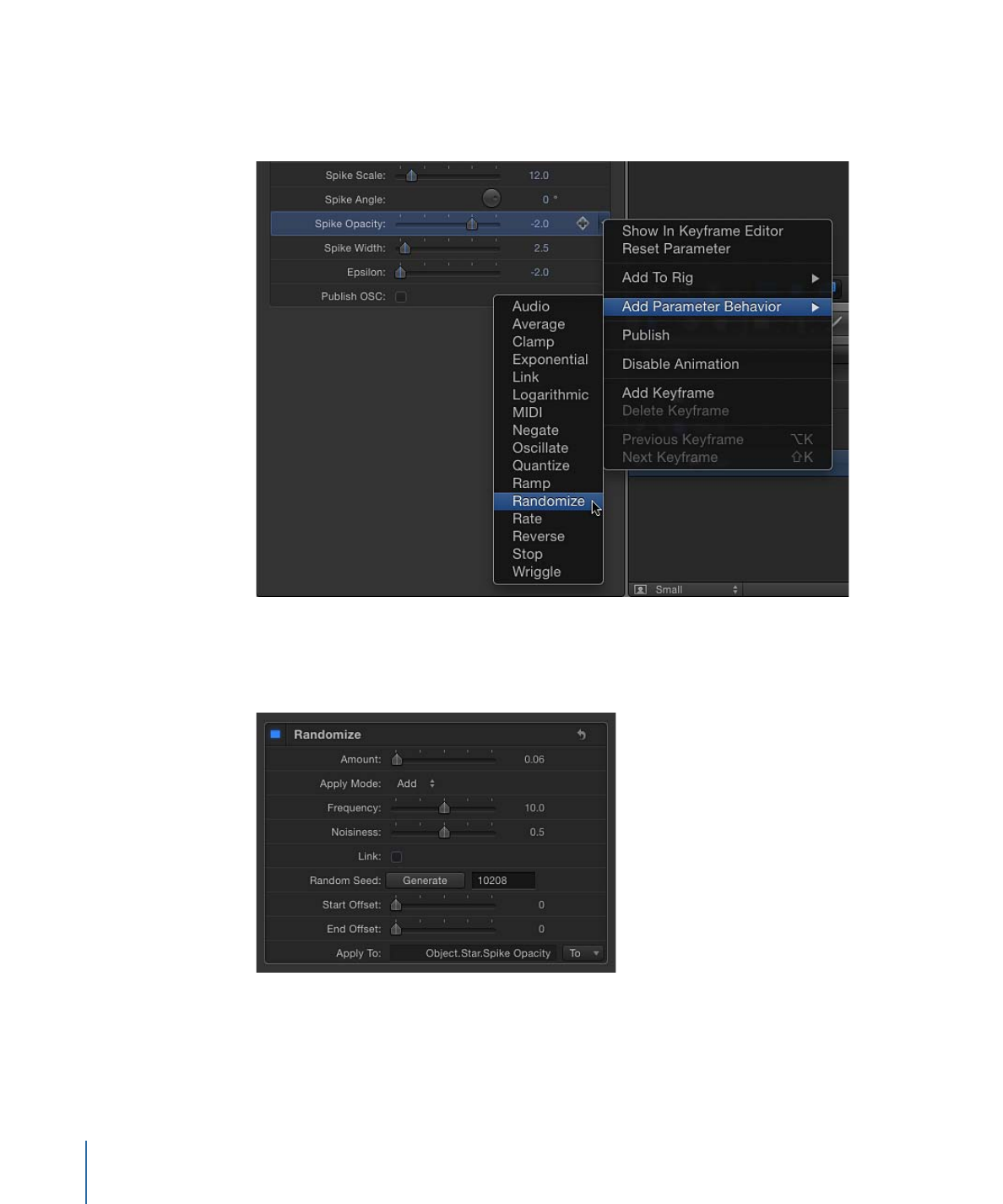
3
「スパイク不透明度」パラメータの「アニメーション」メニューをクリックし、
「パラメータビヘイビアを追加」サブメニューから「ランダム化」を選択しま
す。
パラメータビヘイビアの「ランダム化」が「スパイク不透明度」パラメータに適
用され、「ランダム化」パラメータを調整できるように「ビヘイビア」インスペ
クタが表示されます。
4
「ビヘイビア」インスペクタで、「量」スライダを右にドラッグしてランダム化
エフェクトを増量します。
5
トランスポートコントロール(キャンバスの下)で、「再生」ボタンをクリック
します(またはスペースバーを押します)。
1084
第 18 章
ジェネレータを操作する

パラメータビヘイビアの「ランダム化」が「スター」のスパイクの不透明度に適
用されたので、星が瞬いているように見えます。
「パラメータ」ビヘイビアをジェネレータのパラメータに適用すると、「ジェネ
レータ」インスペクタで、影響を受けるパラメータの行にビヘイビア・アイコン
(歯車の印)が表示されます。この例では、「スパイク不透明度」のパラメータ
行にビヘイビア・アイコンが表示されます。
The gear icon indicates that
the parameter is being
controlled by a behavior.
1085
第 18 章
ジェネレータを操作する
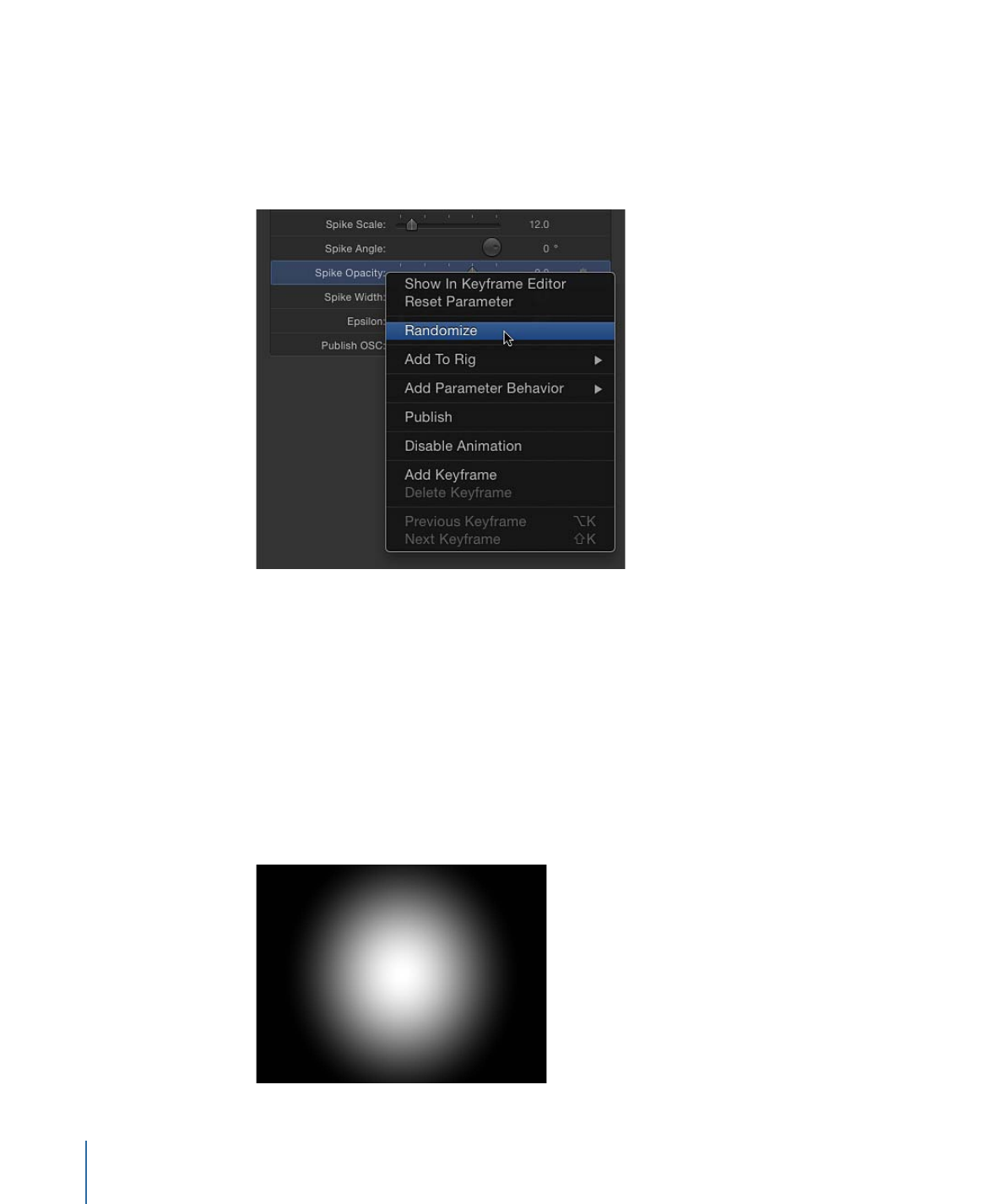
瞬きのエフェクトを大きくしたり小さくしたりするには、「ランダム化」パラ
メータ(「ビヘイビア」インスペクタにあります)を変更します。「ジェネレー
タ」インスペクタから「ランダム化」パラメータにジャンプするには、Control
キーを押しながら「スパイク不透明度」のパラメータ名をクリックして、ショー
トカットメニューから「ランダム化」を選択します。
「パラメータ」ビヘイビアの使いかたについて詳しくは、「
「パラメータ」ビヘ
イビア
」を参照してください。